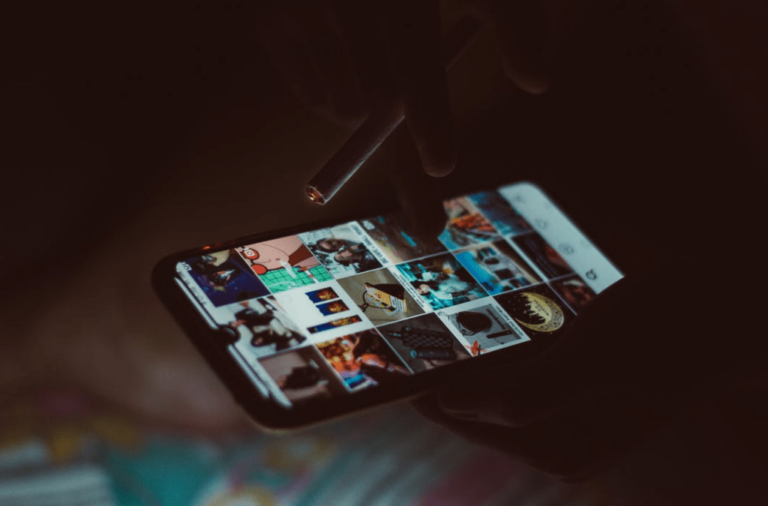Каква е паролата по подразбиране за NETGEAR Nighthawk
И така, имате рутер NETGEAR Nighthawk и трябва да коригирате някои от настройките му. За съжаление сте забравили паролата. Няма да можете да влезете в настройките на вашия рутер без него и трябва да получите достъп до неговите настройки, за да направите някои корекции. Няма място за притеснение. За щастие можете да влезете във вашия рутер, като използвате паролата по подразбиране на NETGEAR.

Ако сте забравили каква е паролата на вашия рутер NETGEAR Nighthawk, тази статия ще ви даде цялата информация, от която се нуждаете, за да се върнете в настройките на вашия рутер, за да направите необходимите промени. Ще обсъдим паролите по подразбиране, както и как да влезете във вашия Nighthawk чрез директен достъп и Wi-Fi.
Каква е паролата по подразбиране за NETGEAR Nighthawk Direct Access
Программы для Windows, мобильные приложения, игры - ВСЁ БЕСПЛАТНО, в нашем закрытом телеграмм канале - Подписывайтесь:)
Ще ви трябва паролата по подразбиране за достъп до настройките на вашия рутер. Това не е труден процес и може да се извърши в няколко прости стъпки. За да постигнете това чрез директен достъп, което означава свързване директно към вашия рутер, следвайте инструкциите по-долу.
- Свържете компютър или лаптоп към рутера с помощта на Ethernet кабел.

- Включете рутера и изчакайте, докато светодиодът на захранването мига и другите светодиоди изгаснат.

- Като използвате изправен кламер или подобно устройство, натиснете бутона „Нулиране“. Задръжте, докато всички светодиоди изгаснат. Това обикновено отнема около 15 секунди.

- За потребители на Windows отворете „Център за мрежи и споделяне“. За потребители на Mac отворете „Мрежов панел“.

- Отворете LAN, който сте създали за достъп до рутера.

- Настройте статичен IP адрес в подмрежата 192.168.0.x и изчакайте, докато моделът на мигане на светодиодите остане същият и не се променя.
- Въведете 192.168.0.160 в адресната лента на уеб браузъра на вашия компютър. Това е IP адресът по подразбиране за рутера.

- Сега въведете „Admin“ за потребителско име и „password“ за парола.

Вече сте влезли и ще можете да правите промени в настройките на вашия рутер NETGEAR Nighthawk. Моля, обърнете внимание, че потребителското име и паролата са чувствителни към малки и големи букви.
Каква е Wi-Fi паролата по подразбиране за NETGEAR Nighthawk
За достъп до настройките на вашия рутер ще ви трябва паролата по подразбиране. Процесът е лесен и може да се изпълни с няколко прости щраквания. За да влезете чрез Wi-Fi, следвайте тези стъпки.
- С помощта на устройство, което е свързано към мрежата на вашия рутер, отворете уеб браузър.

- В адресната лента на браузъра въведете „192.168.1.1“ или „routerlogin.net“.

- Въведете „Admin“ за потребителско име и „password“ за парола.

Вече сте влезли и можете да правите промени в настройките на вашия рутер NETGEAR. Моля, обърнете внимание, че потребителското име и паролата са чувствителни към малки и големи букви.
ЧЗВ
Мога ли да получа достъп до настройките на моя Nighthawk с помощта на мобилен телефон?
Да, можеш. NETGEAR има безплатно приложение, което можете да използвате за достъп до настройките на вашия рутер. Ако искате да влезете в своя Nighthawk с помощта на приложението NETGEAR, можете да го изтеглите тук. С приложението ще можете също така да видите състоянието на вашата мрежа, да стартирате тест за скорост на интернет, да актуализирате своя фърмуер и да поставите на пауза интернет на всяко устройство, свързано към вашия рутер.
Имам проблеми със свързването с моя NETGEAR Nighthawk. Какво трябва да направя?
Ако имате проблеми със свързването, има няколко неща, които можете да направите, за да отстраните и решите проблема.
1. Изключете вашия Nighthawk и изчакайте 30 секунди, преди да го включите отново.
2. Уверете се, че вашето устройство е активирано, като се свържете с вашия доставчик на интернет услуги (ISP). Ако никога не сте активирали вашия рутер, трябва да го направите чрез процеса на самоактивиране на вашия интернет доставчик.
3. Проверете нивата на мощност на кабелната линия, която се свързва към вашия рутер. Ако кабелната линия няма достатъчно мощност, за да отговори на вашите нужди, свържете се с вашия интернет доставчик.
4. Ако използвате линейни сплитери между кабелната линия и рутера, те могат да намалят качеството на сигнала. Ако е възможно, отстранете сплитерите.
5. Проверете фърмуера на вашия рутер и се уверете, че използвате най-новата версия. Ако вашият фърмуер е остарял, инсталирайте актуализацията.
Мога ли да променя Wi-Fi паролата и мрежовото име на моя NETGEAR Nighthawk?
Да, имате възможност да промените паролата за Wi-Fi и името на мрежата. За да направите това, следвайте стъпките по-долу.
1. Отворете уеб браузър, който е свързан към мрежата на вашия рутер.
2. В адресния прозорец напишете „www.routerlogin.net.”
3. Въведете вашето потребителско име и парола в прозореца за вход.
4. Ще се покаже началната страница. Изберете „Wireless“ или „Wireless Setup“.
5. В полето „Име (SSID)“ въведете новото име на мрежата.
6. Въведете новата си парола в полето „Парола (мрежов ключ)“.
7. Докоснете „Приложи“, за да запазите промените си.
Моля, обърнете внимание, че потребителското име и паролата са чувствителни към малки и главни букви. Не забравяйте да запишете и двете и да ги съхранявате на безопасно и сигурно място. След като промените името на Wi-Fi и мрежата на вашия рутер, може да се наложи да свържете отново устройството си, като използвате новата парола. За да направите това, прегледайте наличните си мрежи и се свържете отново.
Как да рестартирам своя рутер NETGEAR Nighthawk?
Ако имате проблеми с достъпа до вашия рутер, може да се наложи рестартиране. Това може да стане от устройство, което е свързано към вашата мрежа. За да направите това, следвайте простите стъпки по-долу.
1. Отворете уеб браузър на вашия телефон, компютър или лаптоп.
2. Въведете в адресната лента на браузъра www.routerlogin.net и натиснете „Enter“.
3. Въведете потребителското име и паролата на рутера. Потребителското име е „admin“, а паролата е тази, която сте използвали последния път, когато сте влезли. Потребителското име и паролата са чувствителни към регистъра.
4. От началната страница отворете и изберете „Разширени“ и след това „Рестартиране“.
5. Изчакайте вашия рутер да премине през целия процес на рестартиране.
Имам по-стар рутер NETGEAR. Има ли различна парола по подразбиране?
Повечето рутери на NETGEAR използват „парола“ за парола. Някои от по-старите му модели са настроени с парола по подразбиране „1234“.
Как да намеря номера на модела на моя NETGEAR Nighthawk?
Можете да намерите номера на модела за вашия маршрутизатор Nighthawk, като потърсите етикета на гърба на устройството. Моделите варират, но тази информация обикновено се намира в горния ляв ъгъл на етикета точно под думата NETGEAR. Друга налична информация на етикета е името на модела и серийният номер.
Как да направя фабрично нулиране на моя NETGEAR Nighthawk?
Възстановяването на фабричните настройки ще изтрие всички персонализирани настройки, включително парола, потребителско име, име на Wi-Fi мрежа и всички настройки за сигурност, които имате. За да продължите, следвайте стъпките по-долу.
1. Уверете се, че вашият рутер е включен. Когато е включен, индикаторът за захранване на устройството ще свети.
2. На гърба на рутера ще намерите бутон с надпис „Нулиране“ или „Възстановяване на фабричните настройки“. Това варира според модела.
3. Използвайте изправен кламер или подобно устройство и натиснете и задръжте този бутон за поне 7 секунди.
4. Освободете бутона. Сега вашият рутер ще бъде възстановен до фабричните си настройки.
Паролите по подразбиране ще спасят положението
Винаги можете да получите достъп до вашия рутер NETGEAR Nighthawk, като използвате неговата парола по подразбиране. Лесно е да се познае, което може да застраши сигурността на вашата мрежа. За да гарантираме сигурността на вашия рутер, ние също ви показахме как да промените паролата на вашия рутер. Въоръжени с тази информация никога повече няма да бъдете заключени от настройките на вашия рутер.
Имали ли сте нужда да използвате паролата по подразбиране на вашия NETGEAR Nighthawk? Уведомете ни в секцията за коментари по-долу.
Программы для Windows, мобильные приложения, игры - ВСЁ БЕСПЛАТНО, в нашем закрытом телеграмм канале - Подписывайтесь:)